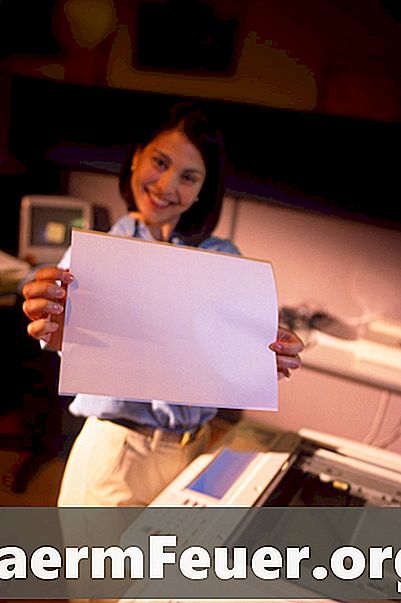
Innehåll
Ricoh Aficio 3030 är en multifunktionell digital kopiator som kan kopiera, skriva ut och skanna upp till 30 sidor per minut, plus faxfunktionen. Med utskrifts- och skanningskortet installerat kan 3030 konfigureras för att skanna direkt till en nätverksmapp eller till en e-postadress. Om din 3030 inte har skanningskortet installerat kan du inte använda det som en nätverksskanner.
vägbeskrivning

-
Anslut din kopiator till nätverket med lämpliga kablar. De flesta nätverk använder CAT 5-kablar, och den här kabeln måste vara ansluten till skriv- och skanningskortet som finns på vänster sida, mot maskinens baksida.
-
Installera skanningsprogrammet. Förarna för 3030-skannern levereras med maskinen inuti installations-cd-skivan, men kan också laddas ner från företagets supportwebbplats och måste installeras på en nätverksserver.
-
Skapa delade mappar. Genom att göra detta på ett gemensamt nätverk får du tillgång till de skannade bilderna till alla användare.
-
Konfigurera Ricoh 3030 för att använda delade mappar. På maskinen väljer du knappen "Användarverktyg". I den här menyn väljer du "Skannerfunktioner", som öppnar menyn för skannerinställningar. Välj sedan "Destination" för att ansluta skannern till de delade mapparna eller ange användarens e-postdata som du vill att bilderna ska ta emot.
-
Kör test genom att skanna flera dokument med Ricoh 3030 för att se till att inställningarna är korrekta. Öppna delade mappar eller e-postkontot för att se om bilderna har levererats.
Vad du behöver
- Skankort installerat
- Skanningsenheter